Hướng dẫn cài đặt hình nền cho máy tính và laptop Win 10 đơn giản
Hình nền trên laptop hay máy tính làm nổi bật tính cá nhân hóa của người sử dụng thiết bị. Toát lên sự mạnh mẽ hay sự dịu dàng sẽ do hình nền trên chiếc laptop và máy tính sẽ thay bạn nói lên điều ấy. Hôm nay GEARVN sẽ hướng dẫn cách cài đặt hình nền cho laptop, máy tính sử dụng Windows 10.
Cách 1: Cài đặt hình nền trực tiếp
Đây là một trong những cách đơn giản nhất để cài đặt hình nền máy tính trên Windows 10. Sau khi bạn đã tải xuống hoặc đã có hình nền mong muốn, bạn nhấp chuột phải vào tấm hình muốn cài đặt làm hình nền và chọn Set as desktop background. Vậy là xong, chiếc màn hình máy tính của bạn đã được tô điểm bằng tấm hình bạn yêu thích rồi.
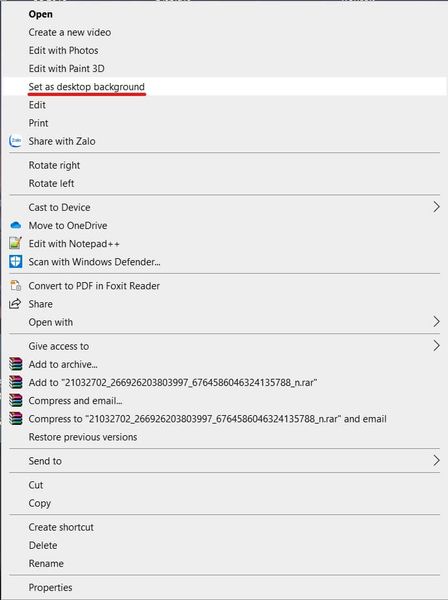
Và nếu bạn muốn trình diễn màn hình máy tính hay laptop thành một slideshow tô điểm cho những màn trình diễn từ bộ PC Gaming, chỉ cần chọn nhiều bức ảnh cùng lúc và chọn Set as desktop background.
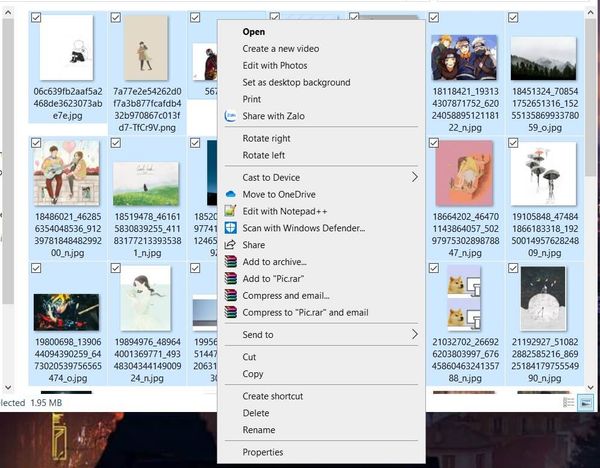
Cách 2: Cài đặt hình nền trong Settings
Đối với cách này, yêu cầu máy tính bạn cần phải kích hoạt Windows 10 bản quyền. Nếu chưa kích hoạt đừng ngần ngại đến với GEARVN, nơi cung cấp Windows 10 bản quyền uy tín và an toàn nhất cùng mức giá tốt nhất.
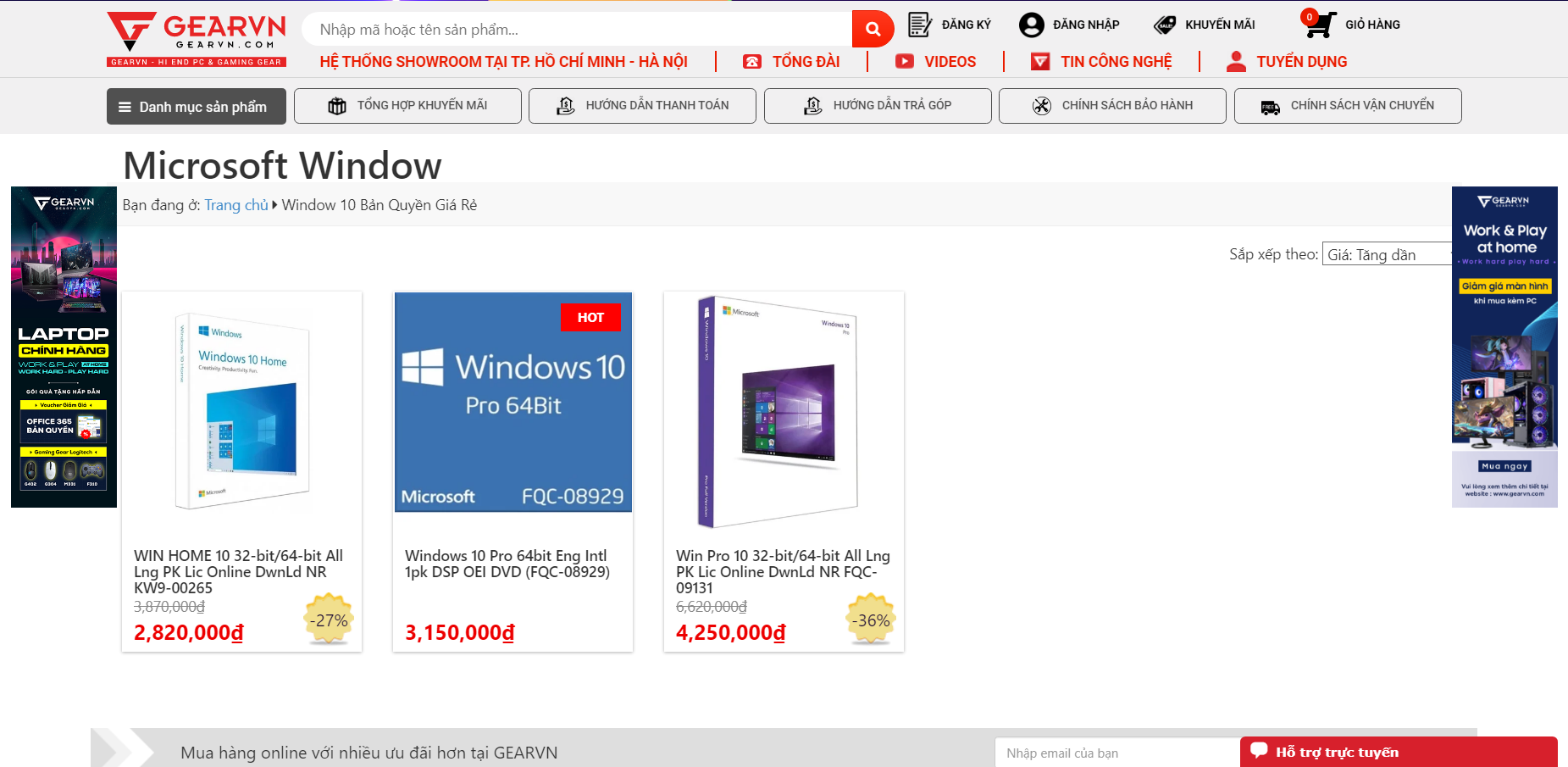
Oke, nếu đã xong yêu cầu trên thì chúng ta sẽ bắt đầu nào.
Đầu tiên các bạn tìm mục Settings theo 2 cách sau đây. Một, bạn nhấp chuột phải vào khoảng trống trên desktop của máy tính và laptop, chọn mục Personalize, cách này sẽ giúp bạn đến thẳng cửa sổ giúp cài đặt hình nền.
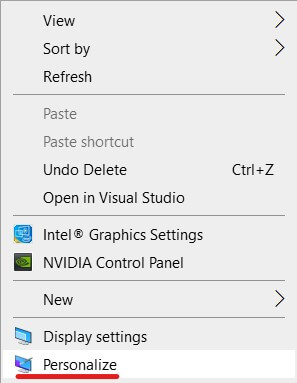
Hai, bạn tìm Settings trên thanh tìm kiếm của Windows với từ khóa là “background” hoặc “personalize”. Sau đấy một cửa sổ sẽ hiện lên.
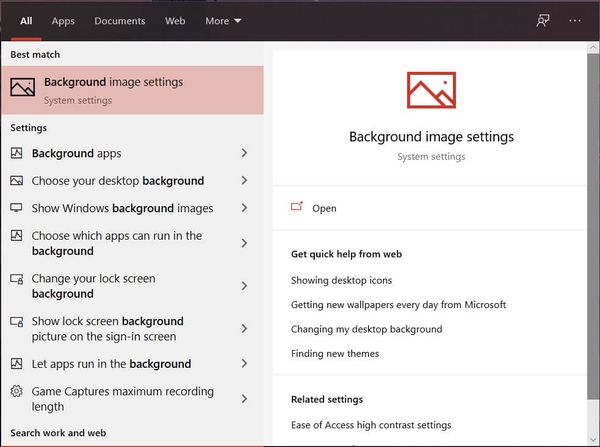
Bạn tìm đến dòng Background và chọn option Picture để hiển thị hình ảnh.
Sau đấy, bạn chọn hình mà bạn muốn cài làm hình nền bằng cách nhấn vào Browse.
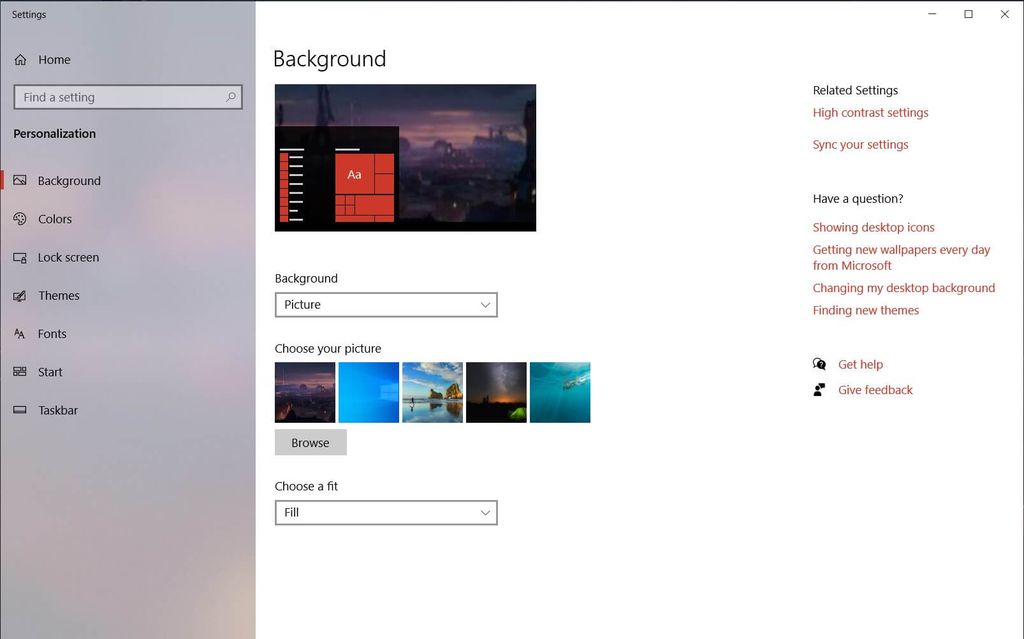
Chọn hình ảnh bạn muốn cài đặt làm hình nền và click Choose picture.
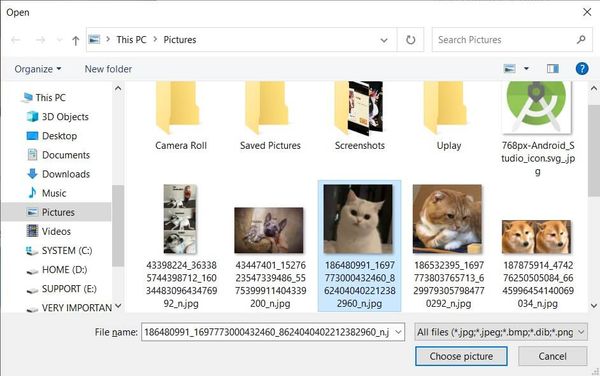
Nếu bạn muốn biểu diễn một liveshow hình ảnh, Windows 10 có thể chiều ý bạn với chức năng Slideshow. Để tạo buổi liveshow ấy, ở bước này bạn hãy chọn option Slideshow. Và thay vì chúng ta chỉ được chọn 1 bức ảnh thì với chức năng Slideshow, bạn có thể chọn nhiều bức ảnh cùng lúc hoặc cả 1 folder hình ảnh.
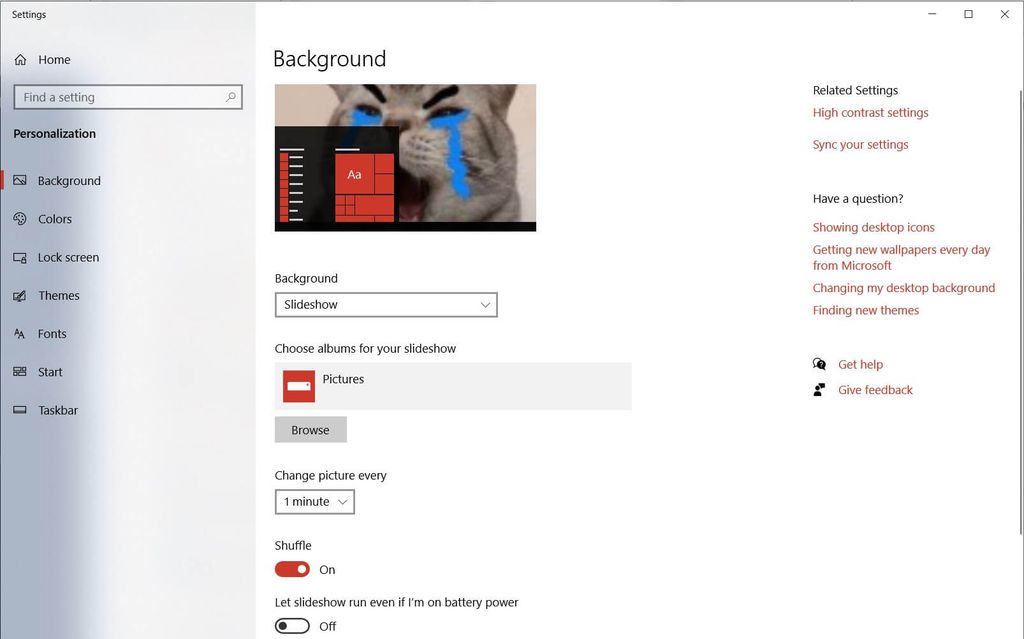
Bạn có thể tùy chỉnh thời gian thay đổi hình nền mỗi lần ở Change picture every. Ngoài ra, bạn có thể sử dụng những tùy chọn như Shuffle (chọn ngẫu nhiên hình hiển thị), Let slideshow run even if I'm on battery power (chức năng chỉ hoạt động trên laptop: hiển thị slideshow khi sạc pin).
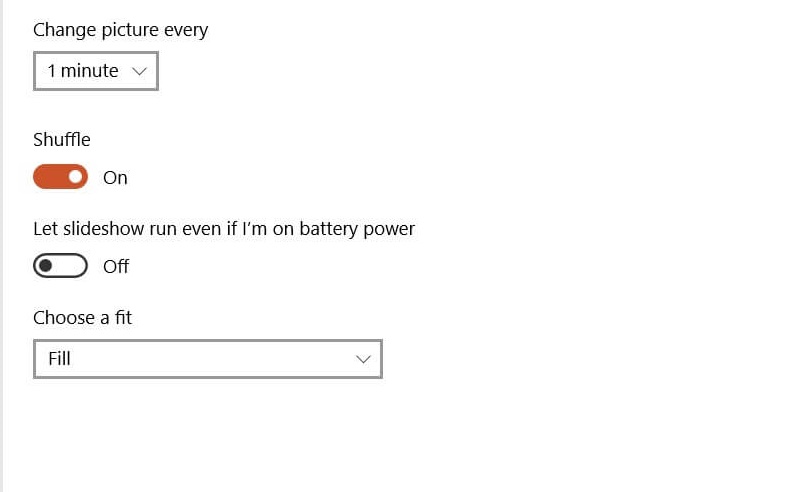
Cách 3: Cài đặt hình nền từ Photos
Photos là ứng dụng dùng để xem hình ảnh đến từ chính Windows. Trải qua nhiều bản cập nhật, Photos trang bị nhiều tính năng hơn như cắt, ghép, edit ảnh với nhiều hiệu ứng 3D vô cùng bắt mắt. Và Photos cũng sẽ giúp bạn cài đặt hình nền trực tiếp ngay trên ứng dụng.
Khi mở hình ảnh bằng Photos, bạn hãy nhìn lên góc trên cùng bên phải có dấu 3 chấm, click vào và tìm dòng Set as. Sau đó bạn chọn Set as background và hoàn tất.
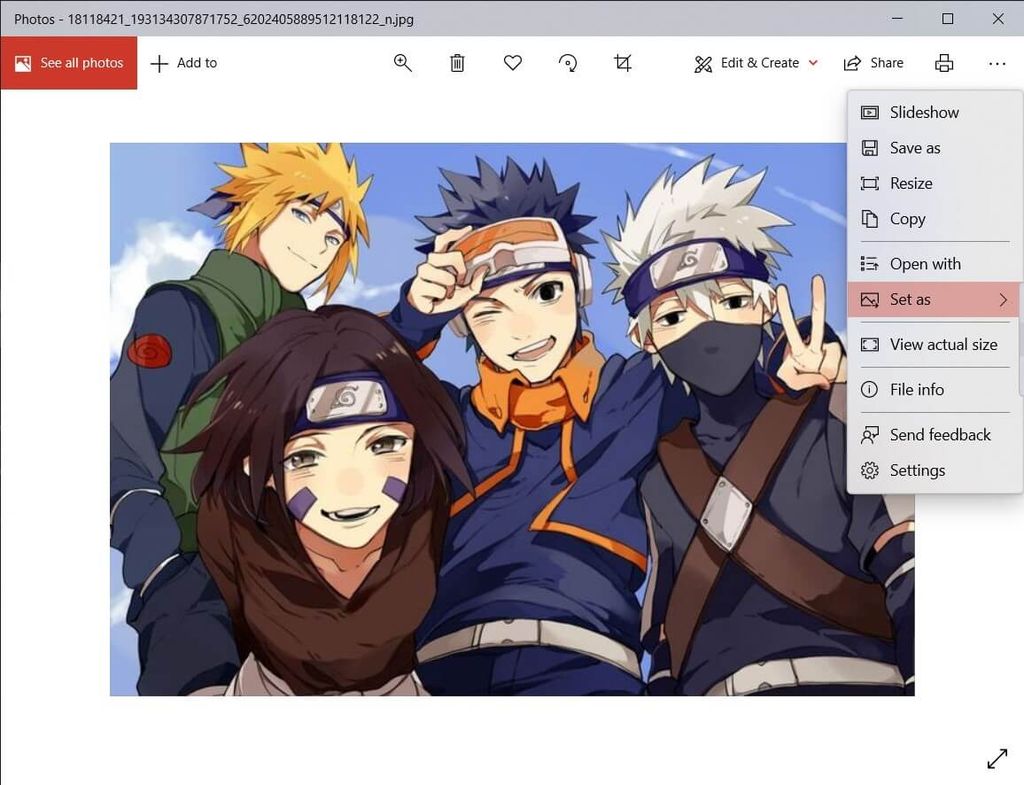
Tìm lựa chọn Set as trong Photos
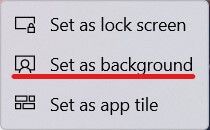
Chọn Set as background để cài đặt làm hình nền
Trên đây là bài hướng dẫn cài đặt hình nền laptop và máy tính trên Windows 10 của GEARVN. Bạn hay sử dụng cách nào để cài đặt hình nền cho chiếc laptop, máy tính thân yêu của mình, hãy để lại bình luận bên dưới cho GEARVN và mọi người cùng biết nhé. Cảm ơn các bạn đã dành thời gian cho GEARVN, hẹn gặp lại trong những bài viết tiếp theo !!!











